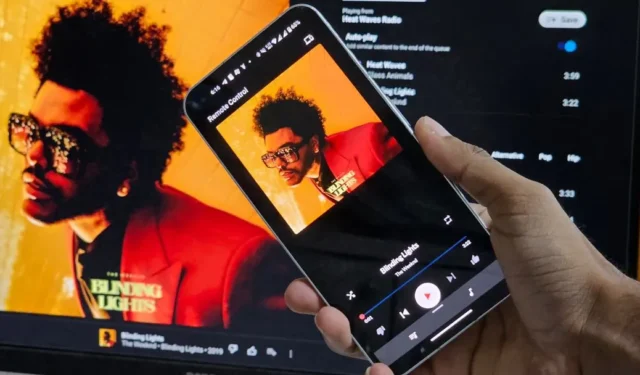
Klausytis „YouTube Music“ kompiuteryje yra smagu, kai užsiimate kitais darbais. Bet ką daryti, jei norite pakeisti dainą nepasiekę kompiuterio klaviatūros? Ar per namų vakarėlį norite naudoti savo telefoną kaip nuotolinio valdymo pultą, kad pakeistumėte takelius ar į eilę? Naudodamas „Spotify“ galiu valdyti muzikos atkūrimą iš savo telefono. Tačiau „YouTube Music“ tokios funkcijos nėra. Na, „Chromecast“ funkcija veikia tik televizoriuje, o ne kompiuteriuose. Štai kaip man pavyko valdyti „YouTube Music“ atkūrimą darbalaukyje naudojant „Android“ telefoną. Na, tai apima trečiosios šalies programą.
Valdykite „YouTube“ muziką staliniame kompiuteryje naudodami „Android“.
Radau trečiosios šalies „YouTube Music Desktop“ programą, skirtą medijos atkūrimui valdyti naudojant telefoną. Adler Luiz sukūrė šią atvirojo kodo programą, skirtą „Mac“, asmeniniam kompiuteriui ir „Linux“. Programa sukurta „YouTube Music“ svetainėje. Tačiau kūrėjas sukūrė papildomų funkcijų, tokių kaip medijos klaviatūros valdymas, integracija su OBS, „Steam Deck“ ir „VSCode“, taip pat nuotolinio valdymo pultas iš „Android“ telefono. Pradėkime.
1. Atsisiųskite ir įdiekite „YouTube Music“ darbalaukio programą savo kompiuteryje. Atidarykite programą ir spustelėkite Prisijungti, kad įvestumėte išsamią „YouTube Music“ paskyros informaciją.
Atsisiųskite: „YouTube Music“ darbalaukio programa
2. Spustelėkite krumpliaračio piktogramą viršutiniame dešiniajame kampe, kad atidarytumėte programos nustatymus.

3. Iššokančiajame lange pasirinkite Integracijos kairėje šoninėje juostoje ir įjunkite nuotolinio valdymo parinkties perjungimą dešinėje srityje.
4. Įsitikinkite, kad įjungta parinktis Apsaugoti pašalinimo valdymą slaptažodžiu , ir užsirašykite slaptažodį šalia jungiklio.

5. Uždarykite iššokantįjį langą Nustatymai ir spustelėkite nuotolinio valdymo pulto piktogramą viršutiniame dešiniajame kampe. Numatytojoje naršyklėje bus atidarytas tinklalapis su keliais QR kodais.

6. Prijunkite savo Android telefoną prie to paties Wi-Fi kaip ir kompiuterį. Įdiekite YTM Desktop Remote programą iš „Play“ parduotuvės.
Atsisiųskite: YTM Desktop Remote programėlę
7. Telefone atidarykite YTM Desktop Remote programėlę ir kompiuteryje nuskaitykite QR kodą, kurio IP adresas yra šalia.
8. Įveskite slaptažodį, kurį matėte „YouTube Music Desktop“ programos nustatymuose ir spustelėkite Išsaugoti . Kai programa prisijungs, ji parodys Pasirengta žaisti.


9. Pradėkite leisti bet kurią dainą „YouTube Music Desktop“ programoje. Ir pabandykite valdyti atkūrimą naudodami programą mobiliesiems savo Android telefone.
Kitos funkcijos, kurias reikia išbandyti:
Naudodami „YouTube Music Desktop“ programą ir „YTM Desktop Remote“ galite leisti / pristabdyti dainas, patikrinti dainos pavadinimą, albumo viršelį ir žodžius, praleisti kelias sekundes, pereiti prie kitos ar ankstesnės dainos, keisti garsumą „YouTube Music“, maišyti, kilpa, patinka, nepatinka, įtraukite dainas į grojaraščius / biblioteką ir taip pat galite patikrinti būsimų dainų sąrašą.
Štai kaip tai veikia:

Tačiau negalite ieškoti konkrečios dainos ir jos paleisti, taip pat negalite pasiekti grojaraščių ar bibliotekos. Be to, iš telefono galite valdyti tik „YouTube Music“ kompiuteryje arba „Mac“ kompiuteryje, bet ne atvirkščiai.



Parašykite komentarą